
Active Directory - Child Domain
lượt xem 50
download
 Download
Vui lòng tải xuống để xem tài liệu đầy đủ
Download
Vui lòng tải xuống để xem tài liệu đầy đủ
Một doanh nghiệp phát triển với trụ sở làm việc trên nhiều lãnh thổ khác nhau, nếu một Domain duy nhất không thể giải quyết nhu cầu của doanh nghiệp.
Bình luận(0) Đăng nhập để gửi bình luận!
Nội dung Text: Active Directory - Child Domain
- Active Directory - Phần 5 - Child Domain Một doanh nghiệp phát triển với trụ sở làm việc trên nhiều lãnh thổ khác nhau, nếu một Domain duy nhất không thể giải quyết nhu cầu của doanh nghiệp. Một giải pháp được đưa ra đó là tại mỗi site tạo một domain con của Domain đã có sẽ tạo đơn giản cho người quản trị và nâng cao đáp ứng cho người dùng. Trong phần 5 của bài viết này tôi sẽ trình bày cách cài đặt hai domain con là: mcsa.vnexperts.net và ccna.vnexperts.net từ domain có sẵn là vnexperts.net. - Phần 1+2 tôi trình bày với các bạn cách cài đặt một Domain mới với tên Vnexperts.net - Trong phần 4 của bài viết tôi đã trình bày với các bạn cách cài đặt Additions một Domain Controller vào domain Vnexperts.net. - Phần 5 của bài viết này tôi sẽ trình bày với các bạn cách cài đặt Domain con của domain có sẵn. - Domain vnexperts.net có hai máy chủ Domain Controller: dc1.vnexperts.net với IP là 192.168.100.11 và dc2.vnexperts.net với địa chỉ IP là 192.168.100.12 - Chuẩn bị một máy tính cài Windows Server 2003 mới với tên dc3 có địa chỉ 192.168.100.13. và Tôi định cài máy chủ dc3 sẽ là domain controller của domain: mcsa.vnexperts.net - Đặt địa chỉ IP sao cho máy tính dc3 nhận biết được domain vnexperts.net + Thiết lập địa chỉ DNS trên máy dc3 như dưới đây.
- Tương tự như phần 4 của bài viết tạo ra một Secondary Zone của DNS trên máy chủ dc3 mới và đặt địa chỉ IP và DNS như trên trước khi cài đặt Active Directory. - Sau khi hoàn thành quá trình tạo Secondary Zone vnexperts.net của DNS trên máy chủ dc3 và đặt địa chỉ IP như trên tôi vào run gõ dcpromo để bắt đầu quá trình cài đặt. Nhấn Next những bước bắt đầu quá trình cài đặt đến khi cửa sổ sau xuất hiện
- - Do domain mcsa.vnexperts.net chưa có nên khi cài đặt domain đó trên máy chủ dc3 tôi phải chọn là Domain Controller for a new domain. - Nhấn Next để đến một bước quan trọng nhất trong quá trinh cài đặt.
- Bước này bạn phải buộc phải chọn Option "Child domain in an existing domain tree" - Option đầu tiên là cài đặt domain controller trên một domain mới hoàn toàn - Option thứ hai là cài đặt domain child trên một domain có sẵn - Option thứ 3 là cài đặt một domain mới trên một domain có sẵn tôi sẽ trình bày trong phần 6 của bài viết. - Sau khi lựa chọn đúng Option 2 nhấn Next để tiếp tục quá trình.
- Hệ thống sẽ yêu cầu bạn gõ domain cha: tôi gõ vnexperts.net và user name nào mà bạn sử dụng để cài đặt một domain mới. - Sau khi điền đầy đủ thông tin cần thiết tôi nhấn Next để tiếp tục quá trình.
- Hệ thống yêu cầu domain cha tôi gõ: vnexperts.net - Trong phần Child domain đây là tên domain con mới tôi gõ mcsa. Trong phần tên đầy đủ của domain mới tôi sẽ thấy đó là: mcsa.vnexperts.net - Nhấn Next để tiếp tục quá trình cài đặt
- - Hệ thống sẽ hiển thị NetBIOS Name của domain mới tạo ra là MCSA tôi để mặc định, tên MCSA này chính là tên khi client join vào domain sẽ lựa chọn trong danh sách những domain trong khi logon. - Để mặc định nhấn Next
- - Vị chí thư mục NTDS (dùng để thực hiện Replication). - Để mặc định tôi nhấn Next để tiếp tục quá trình cài đặt
- - Hệ thống hỏi vị trí của thư mục SYSVOL tôi để mặc định và nhấn Next tiếp tục quá trình.
- Tổng hợp toàn bộ thong tin tôi thiết lập sẽ được hiển thị trong bảng trên Nhấn Next tiếp tục quá trình cài đặt.
- Để mặc định nhấn Next tiếp tục quá trình cài đặt.
- Hệ thống yêu cầu gõ Password dành cho quá trình backup và Restore Active Directory trên máy này tôi nhập password (phần này trình bày chi tiết trong phần 3 của bài viết). - Nhấn Next để tiếp tục quá trình cài đặt. Hệ thống đưa cho tôi kết quả toàn bộ thiết lập về domain mới của tôi là mcsa.vnexperts.net và các thư mục sử dụng trong Active Directory. - Thấy tất cả đều đúng như yêu cầu tôi nhấn Next để bắt đầu quá trình cài đặt.
- Hệ thống đang cài đặt Child domain mới là mcsa.vnexperts.net trên domain có sẵn là vnexperts.net. Đợi vài phút để hoàn thành quá trình cài đặt.
- Nhấn Finish và khởi động lại máy tính - Bạn để ý khi tôi logon lại vào máy tính dc3.mcsa.vnexperts.net sẽ suất hiện danh sách hai domain Vào Active Directory Site and Service tôi kiểm tra lại quá trình cài đặt
- Domain mới với kết quả thật đúng như yêu cầu: - Start à administrative tools à Active Directory Site and Services để xem toàn bộ các site và các máy chủ Domain Controller của tôi. - Kết quả hai máy chủ dc1 và dc2 là domain controller của domain vnexperts.net - Dc3 là máy chủ domain controller của domain mcsa.vnexperts.net Tương tự như cài đặt domain mcsa.vnexperts.net tôi tiếp tục cài đặt them một domain con của domain vnexperts.net nữa đó là domain ccna.vnexperts.net tren máy chủ dc4.

CÓ THỂ BẠN MUỐN DOWNLOAD
-

DOMAIN USER & DOMAIN GROUP
 13 p |
13 p |  327
|
327
|  155
155
-

Cài đặt và cấu hình Active Directory (AD)
 86 p |
86 p |  347
|
347
|  112
112
-

Triển khai hệ thống Domain ở trên Windows Server 2003 Active Directory
 10 p |
10 p |  221
|
221
|  81
81
-

Tìm hiểu ACTIVE DIRECTORY
 82 p |
82 p |  236
|
236
|  70
70
-

Active Directory - DC vài trò Master
 16 p |
16 p |  122
|
122
|  38
38
-
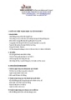
Dự án Xây Dựng ACTIVE DIRECTORY
 224 p |
224 p |  122
|
122
|  38
38
-

Bài giảng Quản trị mạng: Chương 2 - Phan Thị Thu Hồng
 110 p |
110 p |  91
|
91
|  16
16
-

Bài giảng Quản trị mạng microsoft windows: Chương 2 - Bùi Minh Quân
 38 p |
38 p |  78
|
78
|  12
12
-
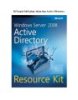
Kế hoạch khôi phục thảm họa Active Directory
 13 p |
13 p |  95
|
95
|  10
10
-
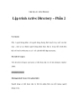
Làm việc với Active Directory - Lập trình Active Directory – Phần 2
 11 p |
11 p |  95
|
95
|  9
9
-

Bài giảng Quản trị và bảo trì hệ thống: Sao lưu và khôi phục hệ thống Domain
 23 p |
23 p |  59
|
59
|  8
8
-

Bài giảng Quản trị mạng: Chương 7 - ThS. Nguyễn Thị Phong Dung
 23 p |
23 p |  42
|
42
|  8
8
-

Bài giảng Lý thuyết quản trị mạng máy tính: Chương 3 - ThS. Lương Minh Huấn
 28 p |
28 p |  68
|
68
|  7
7
-

Bài giảng Quản trị và bảo trì hệ thống: Active Directory
 38 p |
38 p |  62
|
62
|  7
7
-

Configuring Windows 2000 without Active Directory P2
 10 p |
10 p |  82
|
82
|  6
6
-
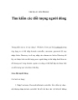
Làm việc với Active Directory - Tìm kiếm các đối tượng người dùng
 12 p |
12 p |  97
|
97
|  6
6
-

Bài giảng Quản trị mạng: Chương 2 - ThS. Nguyễn Thị Phong Dung
 24 p |
24 p |  24
|
24
|  6
6
-

Bài giảng Hệ điều hành mạng Windows NT VÀ 2000: Chủ đề 4 - ThS. Trần Bá Nhiệm
 120 p |
120 p |  75
|
75
|  5
5
Chịu trách nhiệm nội dung:
Nguyễn Công Hà - Giám đốc Công ty TNHH TÀI LIỆU TRỰC TUYẾN VI NA
LIÊN HỆ
Địa chỉ: P402, 54A Nơ Trang Long, Phường 14, Q.Bình Thạnh, TP.HCM
Hotline: 093 303 0098
Email: support@tailieu.vn








